Появляется сообщение о том, что ваш iPad не заряжается при подключении к USB-порту Mac или Windows? Если так, то ты не одинок!
Некоторые наши читатели сообщают, что их iPad не заряжается при подключении к Mac или ПК через USB. Однако, когда они подключают свои iPad к зарядке и розетке, iPad заряжается без проблем!
Эта проблема иногда возникает даже с новыми компьютерами Mac и Windows, которые должны обеспечивать достаточную мощность через свои USB-порты для зарядки iPad.
СОДЕРЖАНИЕ
- Статьи по Теме
- Почему мой iPad не заряжается, когда я подключаю его к компьютеру?
-
Что делать, если iPad не заряжается или медленно заряжается через USB-порт компьютера
- Всегда проверяйте, действительно ли ваш iPad заряжается
- Похожие сообщения:
Статьи по Теме
- iPhone не заряжается? Проблемы с портом Lightning? Исправить
- Мой iPad Pro не заряжается, когда он подключен к сети! Как мне это исправить?
- Была обнаружена жидкость в разъеме Lightning? Узнайте, как защитить свой iPhone
- Свободны ли порты USB-C на вашем MacBook?
Почему мой iPad не заряжается, когда я подключаю его к компьютеру?
Часто проблема не в iPad, а в USB-порту компьютера.

Для старых компьютеров Mac и компьютеров (особенно ноутбуков) порты просто не обеспечивают достаточной мощности для зарядки iPad. В частности, многие старые компьютеры имеют только порты USB 2.0, которые не обеспечивают достаточного «заряда» для полной зарядки вашего iPad.
Вот почему вы видите сообщение «Не заряжается» на iPad. 
Кроме того, большинство USB-портов на клавиатуре не соответствуют минимальным требованиям для зарядки, поэтому держитесь подальше от них при зарядке iPad.
Большинству iPad требуется не менее 10-18 Вт (в зависимости от модели) для адекватной зарядки аккумулятора iPad.
Вот почему Apple всегда рекомендует заряжать iPad (или iPhone и iPod touch) с помощью USB-адаптера питания и USB-кабеля, которые поставляются в комплекте с каждым новым или отремонтированным Apple iDevice. 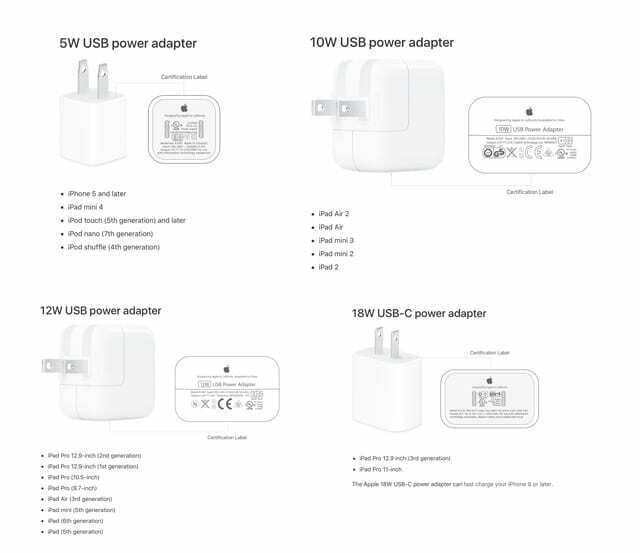
Что делать, если iPad не заряжается или медленно заряжается через USB-порт компьютера
- Попробуйте использовать USB-порт с более высокой пропускной способностью. Если на вашем компьютере есть порт USB 3.0 или USB-C, попробуйте использовать этот порт и убедитесь, что компьютер включен и не спит.
-
Проверьте порты USB-C на плотное прилегание. Если вы заряжаете свой iPad через порт USB-C MacBook, это заведомо распущенный. Убедитесь, что кабель плотно вставлен в порт.

Пользователи MacBook испытывают проблемы с подключением USB-C -
Переключить зарядные концы или сам кабель. Переверните концы зарядного кабеля или используйте другой кабель - убедитесь, что кабель марки Apple или сертифицирован Apple MFI (Сделано для iPad / iPhone / iPod).

Убедитесь, что используемые аксессуары сертифицированы MFi. -
Очистите порты и соединения. Проверьте USB-порт компьютера, порт зарядки iPad и кабель на предмет повреждений, мусора или пыли, которые могли застрять и мешать надежному соединению. Убедитесь, что вы аккуратно очистили переднюю и заднюю части зарядных контактов.

Осмотрите порт молнии на наличие следов пыли или мусора. -
Попробуйте концентратор или док-станцию с автономным питанием от USB. Если у вас есть USB-концентратор или док-станция, которая подключается к розетке, вы можете попробовать подключить iPad к концентратору или док-станции для зарядки.

- Удалите другие USB-устройства. Отключите другие USB-устройства, подключенные к вашему компьютеру, и посмотрите, поможет ли это.
-
Вместо этого используйте розетку. Подключите зарядный кабель iPad к адаптеру питания, а затем подключите зарядное устройство к розетке.

- Перезагрузите компьютер с подключенным iPad. В некоторых случаях вы можете решить эту проблему, оставив iPad подключенным к Mac или ПК, а затем перезапустив его, пока iPad остается подключенным.
Всегда проверяйте, действительно ли ваш iPad заряжается
Найдите молнию внутри или рядом со значком аккумулятора в верхней строке состояния iPad или на значке аккумулятора большего размера, который отображается на экране блокировки iPad.


Одержимый технологиями с самого начала появления A / UX в Apple, Судз (Словакия) отвечает за редакционное руководство AppleToolBox. Он живет в Лос-Анджелесе, штат Калифорния.
Судз специализируется на освещении всего, что связано с macOS, за прошедшие годы изучив десятки разработок для OS X и macOS.
В прошлом Судз помогал компаниям из списка Fortune 100 в их стремлении к технологической трансформации и трансформации бизнеса.